A Flash fájlokat főleg videók, játékok és reklámcsíkok jelentik az Adobe Flash technológiát használó webhelyeken. Ez a technológia lehetővé teszi, hogy színes animációkat hozzon létre egy ActiveX-vezérlőből. Problémás egy ilyen animációt menteni a böngészőből, ezért erre a célra speciális programokat hoztak létre.
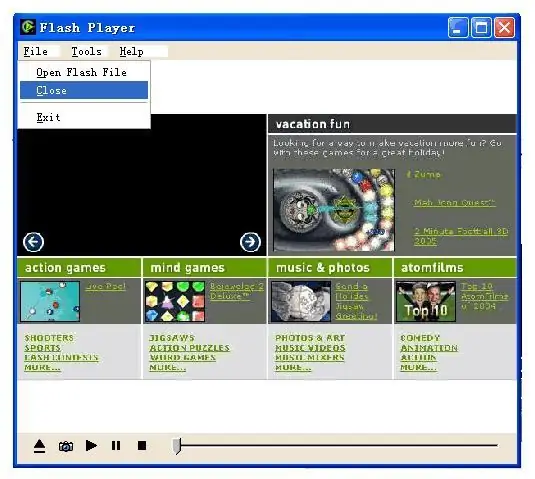
Utasítás
1. lépés
Az első program neve Flash Saver (link: https://www.downloadatoz.com/flashsaver/). Fizetett, a licenc költsége 30,00 USD. A tesztverzióban 30 fájlt ingyen letölthet a program kipróbálására. Néha ez a korlátozás elegendő a felhasználók számára. A Flash Saver csak a Microsoft Internet Explorer böngészőbe integrálódik, ezért azon keresztül kell letöltenie a flash fájlokat
2. lépés
A Flash mentéséhez kattintson a jobb gombbal arra a weboldalra, ahol a kívánt SWF videó vagy játék található. A helyi menüben válassza a Flash mentése ezen az oldalon lehetőséget, vagy kattintson a Flash Saver gombra az Internet Explorer eszköztárán.
3. lépés
A program önállóan működhet, böngésző használata nélkül. Ehhez írja be a kívánt oldal URL-jét a program speciális beviteli mezőjébe, majd nyomja meg a GO! A Flash Saver az óra közelében a tálcában marad. Innen ismét kibővítheti a programablakot A Flash Saver hátránya, hogy az Adobe új Flash Player-jének minden egyes kiadásakor meg kell várni a program frissítését.
4. lépés
A második program a Flash Catcher, hasonló a Flash Saver eszközhöz (link: https://www.justdosoft.com/FlashCatcher/). Flash fájlokat menti a weboldalakról az Internet Explorer 4.0 - 9.0 programban, de a Flash Saverrel ellentétben önmagában nem működik. A program az Internet Explorer helyi menüjéből is elindul, a program elem neve Flash mentése Flash Catcherrel
5. lépés
A Flash Catcher rendelkezik egy alternatív lehetőséggel a flash fájlok mentésére. Vigye az egérmutatót egy animáció vagy játék fölé, és megjelenik egy három gombos előugró menü a Flash animációs terület felett. Nyomja meg a legelső floppy gombot a flash fájl mentéséhez, a második kalapács gombot a program konfigurálásához, a harmadik kérdőjel gombot pedig segítségért.
6. lépés
Az Opera böngésző PC-jéhez a Flash fájlok a "Get Flash" gombbal tölthetők le (a gombot innen töltheti le: https://lexi.ucoz.ru/buttons.dhtml). Kattintson duplán rá, és fogadja el a telepítést. A "Get Flash" gomb megjelenik a "My Buttons" részben, és onnan az egérmutató segítségével húzza bármelyik megfelelő panelre.






